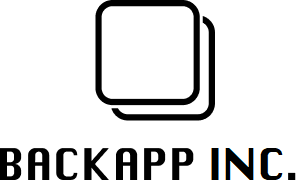iOS アプリ開発にて
- 新しく社内で開発者・PR 担当者・テスターなどのメンバーを追加するとき
- 社外のシステム会社に開発や改修を依頼するとき
は、App Store Connect から新規ユーザーを追加し、「役割」を適切に設定する必要があります。
本記事ではそれぞれの場合について、権限付与の方法について記載します。
社内外のメンバーを追加する手順
目的を問わず、iOS アプリの開発に新しいユーザーを登録する際は下記の手順で行います。
なお、ユーザーの登録・管理が制限なくできるのは「Account Holder(Apple Developer Program を登録・更新している方)」あるいは「Admin」の権限を持つ方だけです。
1. 管理者の方が App Store Connect にアクセスし、Apple ID でログインする
2. ユーザーとアクセスを開く

3. 「ユーザ」横にある + ボタンを押す

ここからメンバーの追加画面を移動します。
追加するメンバーの役割を設定し、招待する
+ボタンを押すと、新規ユーザの追加画面が出てきます。

ここで追加したいメンバーの氏名・メールアドレス・役割を入れて「保存」ボタンをクリックします。
役割の違いについては Apple 公式ページを参照してください。
(例)
- 社外の会社に開発を委託する場合 → Admin
- 社内の開発者を追加する場合 → Developer
- 社内のマーケティング部門やアプリ運用担当者にベータ版の動作テスト(※)を依頼する場合 → Marketing
※関連記事:公開前の iPhone/iPad アプリの動作を確認する方法 (TestFlightを使ったβテスト)
招待したユーザーに承認・ログインしてもらえば完了
ここで新規ユーザーを登録すると、入力したメールアドレスに招待メールが送信されます。
受け取った方が招待を承認し、Apple ID でログインすると、新しいメンバーを追加できます。
招待メールが届いていない場合はメールアドレスの再確認、メールの受信設定や迷惑メールフォルダのチェックなどを試してください。

計 2,000 店舗以上のアプリ・EC・メディア運用支援の経験がある当社 CS 担当が、アプリの効果や費用感など気になる点について、当社で支援させていただいた企業様の事例も交えて回答いたします。もちろん、御社ならではの事情を踏まえたご質問も歓迎です。
カレンダーからご都合の良い日程を選択していただくと、オンラインミーティングが予約できます。
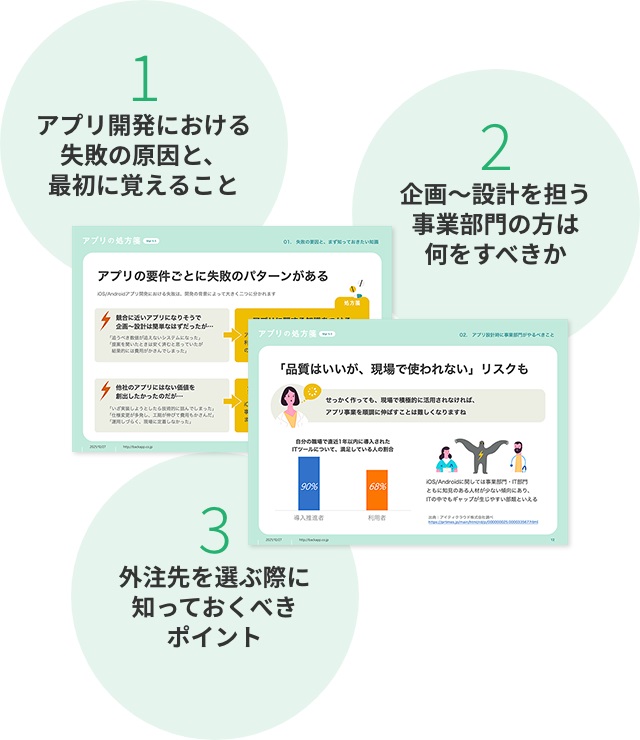
- 「アプリをやったことがある人が社内にいなくて相談ができない…」
- 「Webは運用してるけど、アプリだとどこが変わるんだろう?」
- 「できれば内製したいけど、やっぱり最初は外注が必要?」
といったお悩みを抱えている方、iOS/Android アプリの開発プロジェクトを初めて経験する担当者の方などに向けたお役立ち資料を公開しています。